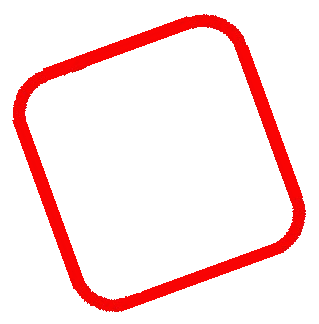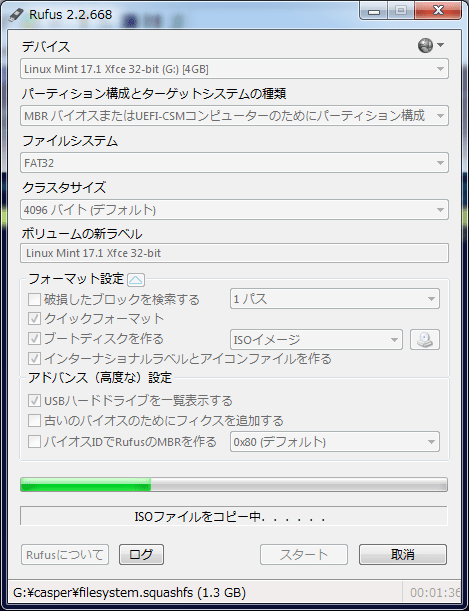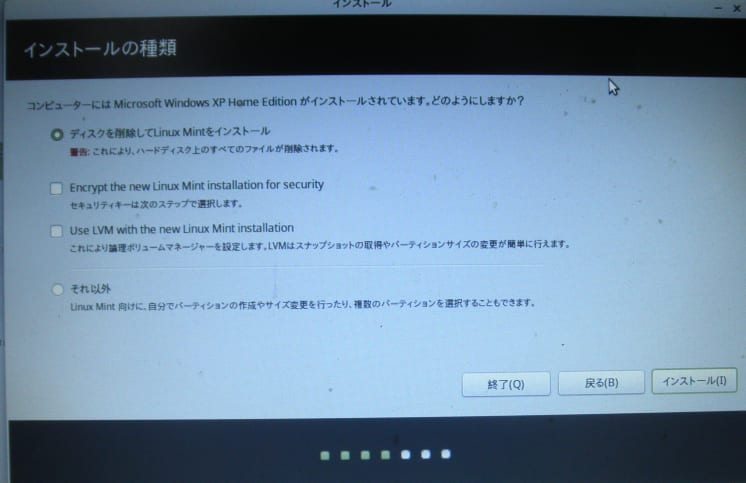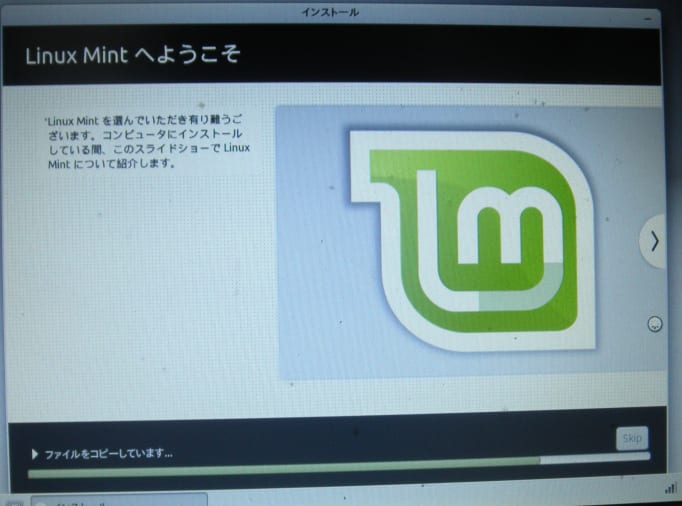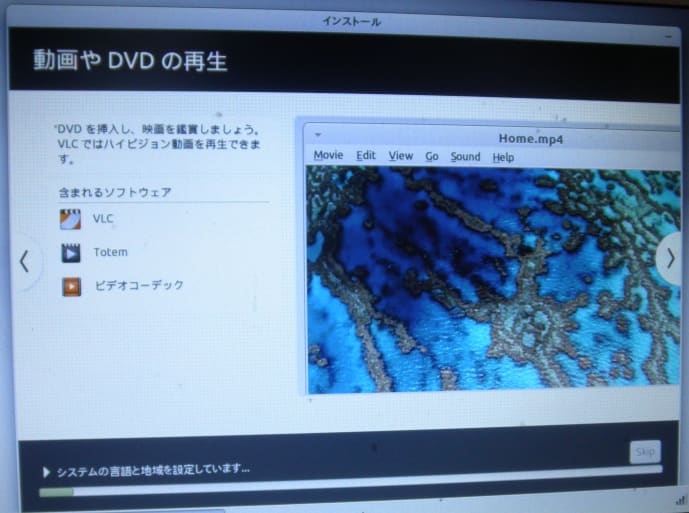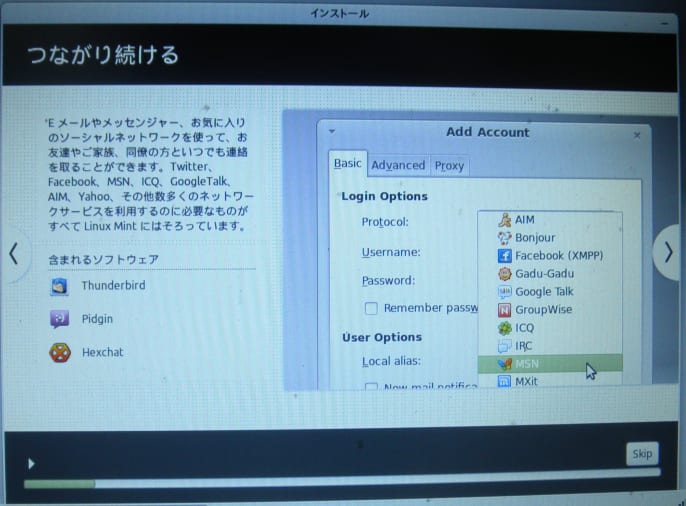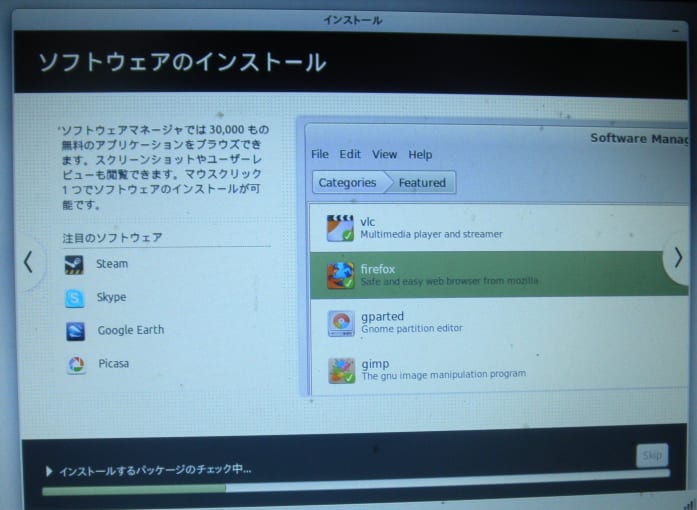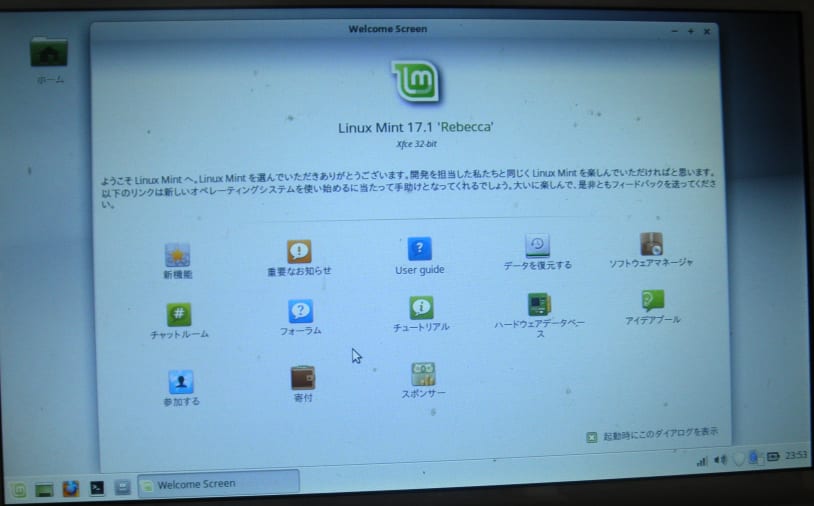最近、男の料理にますます、目覚めてしまった。
毎月買う、技術本を購入しようと、書店に寄ったとき、はっと目を惹いた本があったので、買った。
それが、これ。
cookpad.png
内緒の話し、ひとのふんどしで、商売・・・と思っていた ○ックパッドの本なんかと思っていたが・・・
買ってしまいました。
なすの料理に惹かれてしまいました。
りーどが作るナス料理は、ほんのわずか。
ってか、ナスの料理って
・ナスの揚げ出汁漬け
・ナス焼き
・ナスの油いため
・ナスの浅漬け ぐらいか・・
一番簡単で、すぐ食べられる、ナスの漬物。薄切りに刻んだナスを塩もみして少し水分を搾って、生姜醤油で・・
いずれも、さほど手の込んでいないなぁ~
美味しいナス料理、知ってたら、ご教授願う。(できたら簡単にできる料理で・・)